Jednym z ważnych i łatwych sposobów ochrony komputera z systemem Windows jest włączenie automatycznych aktualizacji.
Częściej niż nie, nawet nie zdajesz sobie sprawy, że to się dzieje, ale co jakiś czas, system Windows musi się ponownie uruchomić po aktualizacji, a następnie usłyszysz o tym bez końca! Na szczęście istnieją sposoby, aby wyłączyć przypomnienia o ponownym uruchomieniu w Vista i Windows 7, dzięki czemu można przejść do swojej firmy, aż będziesz gotowy do zamknięcia.
Pierwsza sztuczka jest szybka i brudna i działa tylko dla bieżącej sesji, ale nie musisz się martwić o rejestr:
- Naciśnij Ctrl + Alt + Del.
- Wybierz Uruchom Menedżera zadań.
- W Menedżerze zadań wybierz kartę Usługi.
- Kliknij przycisk Usługi ... w prawym dolnym rogu.
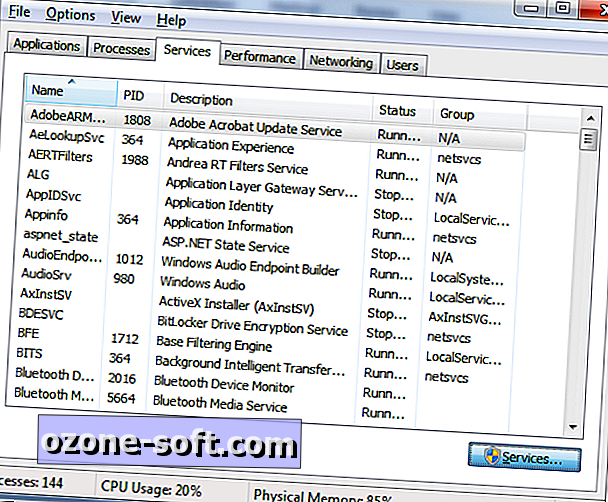
- W otwartym oknie Usługi przewiń w dół do Windows Update i wybierz "Zatrzymaj usługę". Powoduje to, że przypomnienia będą cię nękać, dopóki się nie uruchomisz ponownie.
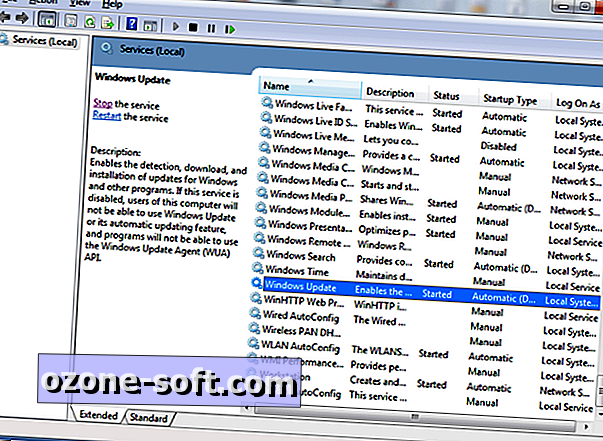
Ta technika jest nieco bardziej zaawansowana, ale powinna ponownie wyświetlać przypomnienia o ponownym uruchomieniu:
- Najpierw wykonaj kopię zapasową rejestru. Chociaż jest mało prawdopodobne, że spowodujesz jakiekolwiek problemy, dobrze jest zrobić to przed wprowadzeniem ręcznych zmian. Ten post na blogu obejmuje tworzenie kopii zapasowej informacji o systemie.
- Następnie naciśnij klawisz Windows i wpisz "regedit" w polu wyszukiwania.
- Powinieneś zobaczyć jeden program o tej nazwie; kliknij nazwę, a następnie kliknij przycisk OK, aby ją otworzyć.
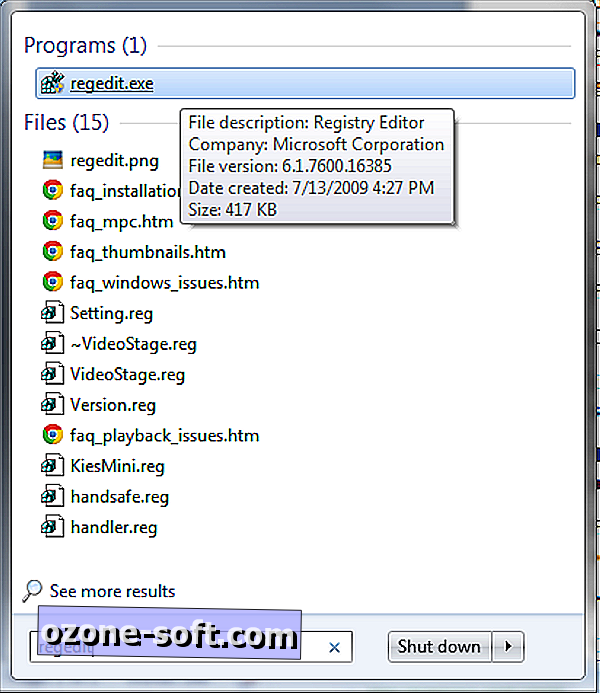
- Przejdź do klucza oznaczonego HKEY_LOCAL_MACHINE \ SOFTWARE \ Microsoft \ Windows \ CurrentVersion \ WindowsUpdate \ Auto Update i poszukaj klucza o nazwie ForcedReboot.
- Jeśli jest obecny, kliknij go prawym przyciskiem myszy, wybierz Modyfikuj i ustaw Dane wartości na 0. Gotowe!
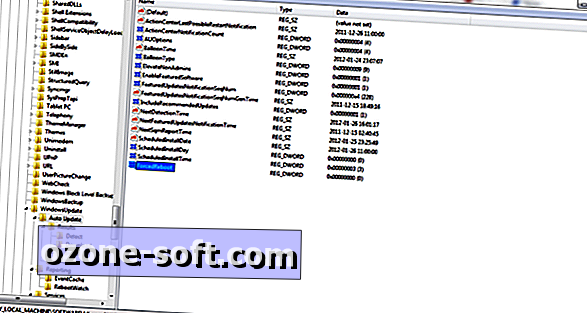
- Jeśli nie jest obecny, musisz go utworzyć. Kliknij opcję Edytuj, następnie Nowa, a następnie Wartość DWORD (32-bitowa).
- Wprowadź nazwę "ForcedReboot" w nowym kluczu.
- Teraz wróć do kroku 5.
Jeśli używasz jednej z tych technik, bardzo ważne jest częste ponowne uruchamianie komputera lub narażenie komputera na atak.
Dzięki Ghacks za wskazówkę!
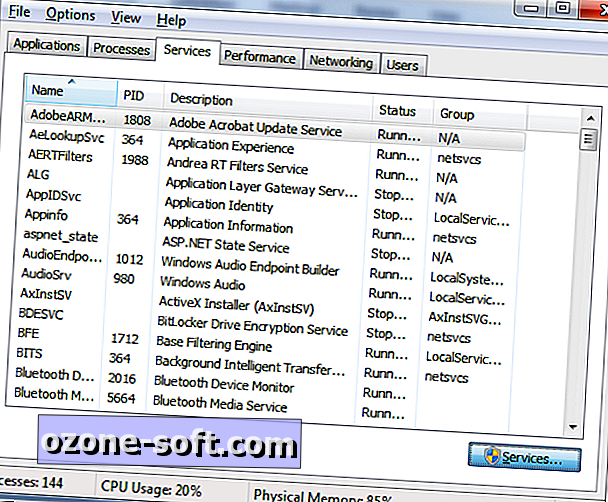
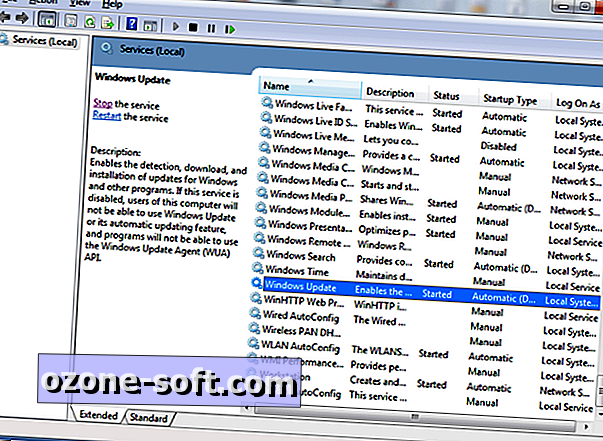
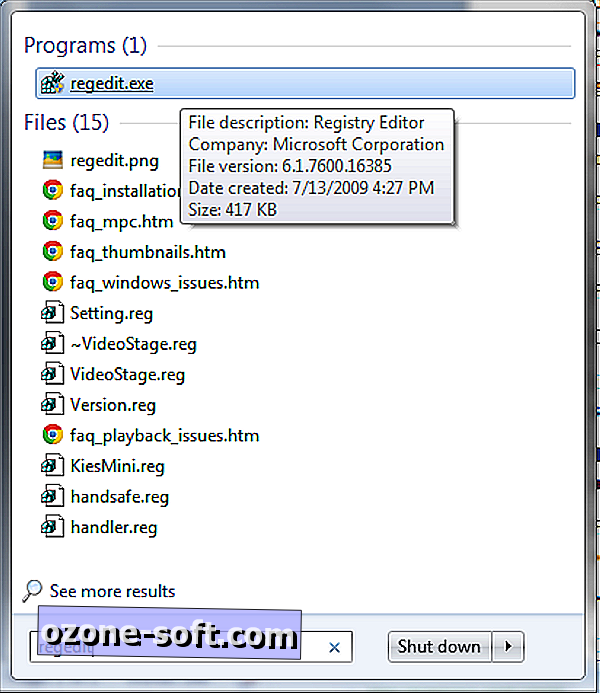
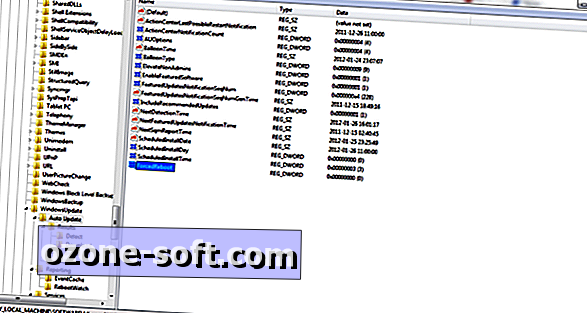













Zostaw Swój Komentarz